Nachdem man sich erfolgreich angemeldet hat, erscheint die Web-Oberfläche. Dieser Bereich wird auch das Launchpad in OVIO genannt und bietet 4 wichtige Funktionen, die wir in diesem Kapitel besprechen werden.
1. Launchpad Übersicht
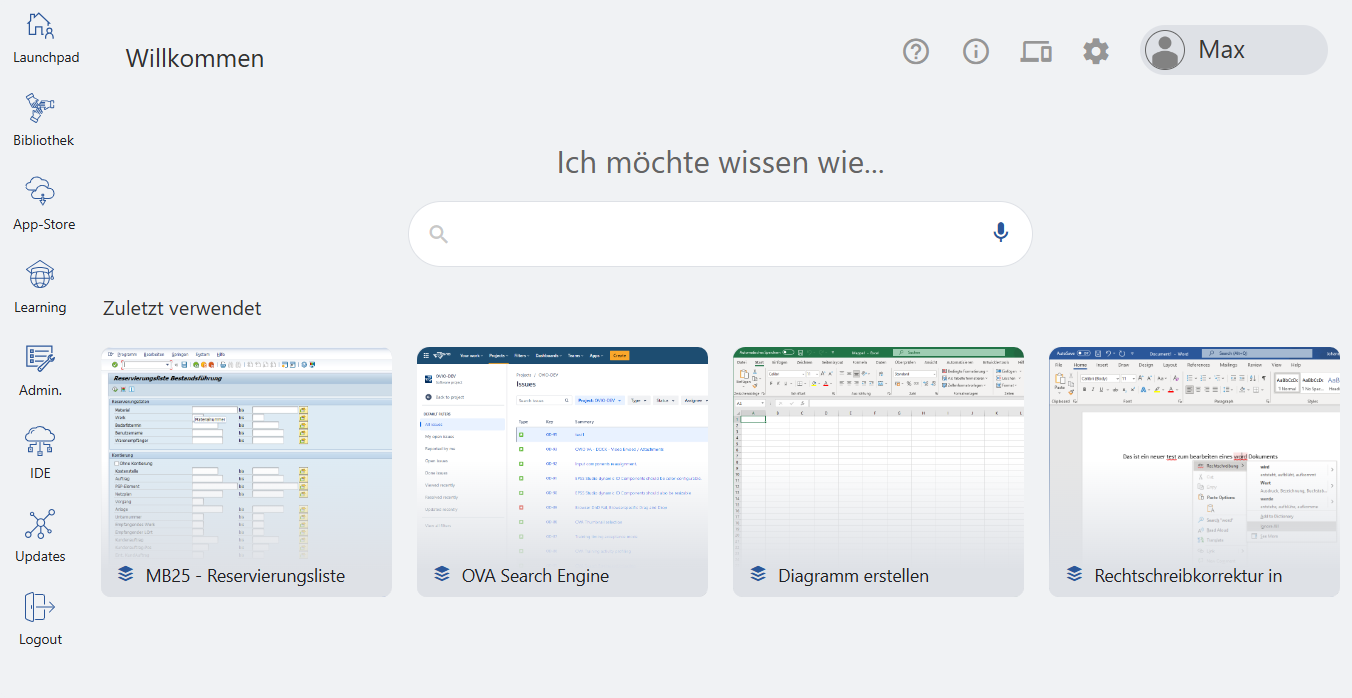
Launchpad Übersicht
2. Teilbereiche
2.1 Nutzer Profil Informationen
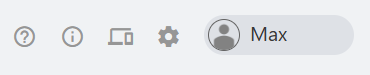
Nutzerprofil Menu
Unter diesem Symbol gelangt man zu diesem Handbuch.
Dieses Symbol ermöglicht das Anzeigen der Versionsnummer, Support Hotline und Ticket System von OVIO.
Hier kann man die Verbundenen Geräte / Assistenten einsehen und ggf. entfernen.
Unter den Einstellungen gibt es die Möglichkeit die Oberflächensprache, Inhalte Sprache und das Design zu wählen.
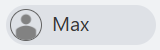
Mit einem Klick auf das Profilbild öffnen sich die Informationen zu Ihrem aktuell angemeldeten Konto.
2.2 Suche
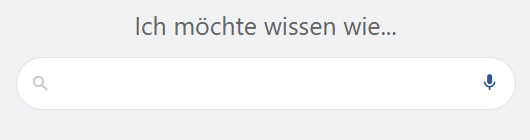
Übersicht Suche
In der Suche können Sie Schlagwörter eingeben und mit der ENTER Taste die Suche ausführen. Wenn Sie ein Mikrofon angeschlossen haben können Sie mit einem Klick auf das Mikrofon per Sprache Suchen.
2.3 Zuletzt Verwendet
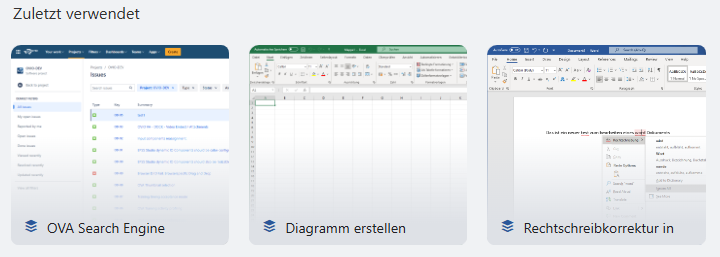
Übersicht Zuletzt verwendet
Unter der Ansicht Zuletzt verwendet können Sie die Projekte / Lerneinheiten sehen die man Zuletzt bearbeitet oder angesehen hat.
2.4 Navigationsleiste
In der Navigationsleiste an der linken Seite kann man zwischen den verschiedenen Modulen / Funktionen in OVIO wechseln. Diese Module sind sehr umfangreich und bekommen daher ein ganz eigenes Kapitel „Kapitel 3 Web Module„. Hierauf gehen wir auf den nächsten Seiten näher ein.

Symbol für das Launchpad

Symbol für die Bibliothek

Symbol für den App-Store

Symbol für das Learning

Symbol für die Administration

Symbol zum Logout